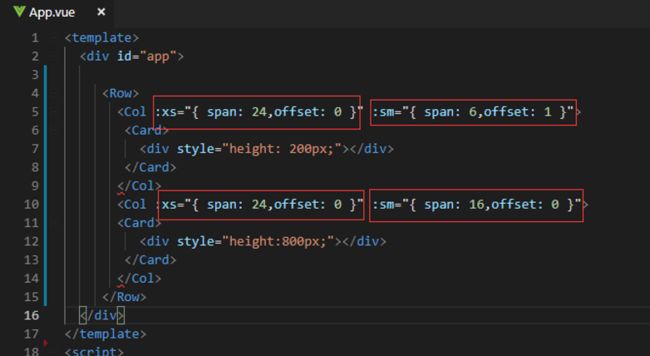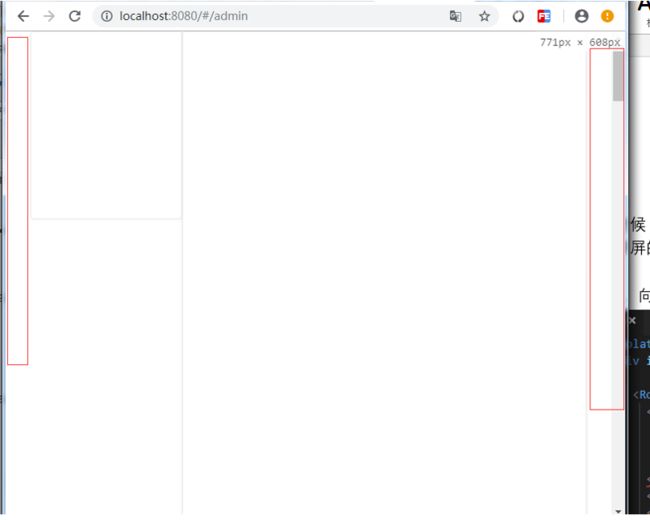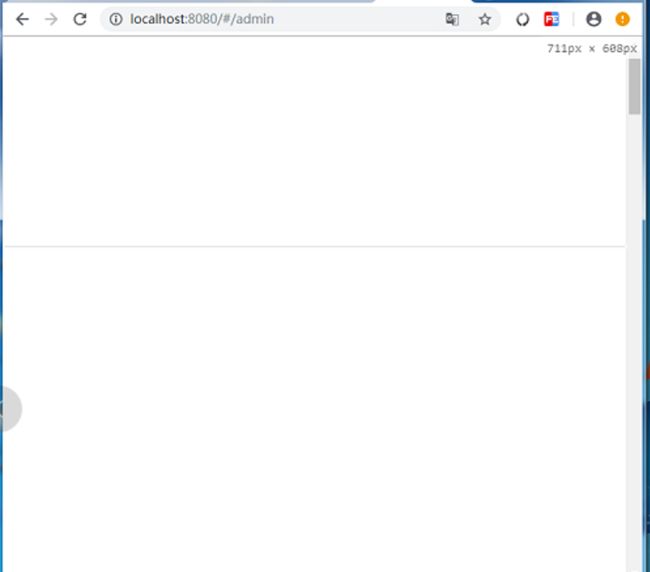- 进入大模型时代,你真的准备好了吗?
鹏哥聊AI
人工智能
前言-PREFACE近期OpenAIo1系列模型发布,在面对复杂问题和专业领域上,有了大幅长足进步,对于博士水平的物理问题,GPT-4o只能得不及格的59.5分,而o1直接干到92.8分,虽然主要是科学、编码和数学模型专业能力方面的提升,还没达到人工智能的通用人工智能AGI和超级人工智能水平,但带来冲击力和震撼还是挺强的,试想一下,拥有一个Openo1的模型,就相当于在数学、物理、编码等方面有博士
- 【优选算法】7----三数之和
Rhzkp
算法c++leetcode
来了来了,他来了,又是学习算法的一天~今天的嘉宾是中等难度的算法题----三数之和!------------------------------------------begin------------------------------------题目解析:哇趣!又是给了一个数组,又是需要我们在一个数组中进行操作,但这次不是二元那么简单了,而是三元~讲解算法原理:方法一:肯定还是暴力解法啦,直接
- STL--list(双向链表)
不是吧啊喂
C++链表数据结构
目录一、list对象创建1、默认构造函数2、初始化列表3、迭代器4、全0初始化5、全值初始化6、拷贝构造函数二、list赋值操作1、=赋值2、assign(迭代器1,迭代器2)3、assign(初始化列表)4、assign(a个b)三、list大小操作1、判空2、大小3、调整大小四、数据插入1、头插2、尾插3、insert函数(与deque、vector类似)五、list数据删除1、头删2、尾删3
- c++/c语言 系统全面学习一维数组排序的3种基本方法
坑货罗
c++c语言算法
前言:我们先了解一下数组数组就是一组相同类型的变量,它们往往都是为了表示同一批对象的统一属性,如一个班级所有同学的身高、全球所有国家的人口数等。数组可以是一维的,也可以是二维或多维的。再来看看一维数组的定义:定义一维数组的格式如下:类型标识符数组名[常量表达式];其中,类型标识符可以是任何基本数据类型,也可以是结构体等构造类型,相同类型的数组可以一起定义。数组名必须是合法的标识符。常量表达式的值即
- 使用SolarChat实现中英韩翻译的实战指南
azzxcvhj
python
在这篇文章中,我们将探索如何利用SolarChat这一强大的聊天模型来实现中英韩翻译功能。SolarChat是一个方便的语言模型接口,能够帮助我们将自然语言处理任务集成到项目中。本文将详细介绍这个模型的核心原理,并通过示例代码展示如何使用它进行翻译。技术背景介绍随着人工智能的发展,语言模型在各种自然语言处理任务中扮演了重要角色。特别是在翻译、对话生成等领域,先进的语言模型如SolarChat为我们
- 4KMiniLED电竞显示器怎么选
yybcp9
计算机外设
4KMiniLED电竞显示器怎么选?现在4KMiniLED电竞显示器品牌那么多,如果你想你的显示屏不仅具有高性价比,还要拥有高性能,那这篇文章你将绝对不能错过。4KMiniLED电竞显示器怎么选-HKCG27M7PRO4KMiniLED电竞显示器HKCG27M7Pro是一款27英寸的高性能QD-MiniLED显示器,具备以下特性:4KMiniLED电竞显示器HKCG27M7Pro设计亮点:外观:三
- 2K高刷电竞显示器怎么选?
yybcp9
计算机外设
2K高刷电竞显示器怎么选?哪个价格适合你?哪个配置适合你呢?1.HKCG27H2Pro-2K高刷电竞显示器怎么选外观设计-HKCG27H2Pro2K高刷电竞显示器电竞风拉满:作为猎鹰系列的一员,背部“鹰翼图腾”切割线搭配炎红色倒C型弧线,满满的电竞科技感,仿佛自带一种能让玩家在游戏中“展翅翱翔”的气势。窄边框沉浸感强:正面三窄边框设计,在玩游戏时能最大限度减少边框干扰,让玩家更专注于游戏画面,轻松
- Java学习,遍历HashTable键值
五味香
javajvm开发语言学习pythonandroidkotlin
JavaHashTable是一个同步的键值对集合,适用于多线程环境。尽管HashTable不如HashMap常用,在需要线程安全场景,HashTable仍然有用。示例:importjava.util.Enumeration;importjava.util.Hashtable;publicclassHashTableExample{publicstaticvoidmain(String[]args)
- Java学习,集合添加不同类型元素
五味香
java学习开发语言pythonandroidkotlingolang
Java集合(Collections)框架,提供了一系列接口和类,用于存储和操作对象集合。大多数集合类(如ArrayList,HashSet,HashMap等)都是类型化的,它们只能存储特定类型的对象。有一些方法,可以在集合中“存储”不同类型的元素。示例:importjava.util.ArrayList;importjava.util.List;publicclassHeterogeneousC
- docker如何学习与使用入门
杨半仙儿还未成仙儿
java专栏docker学习容器
学习和使用Docker的入门可以分为以下几个步骤。Docker是一个功能强大的工具,通过容器化技术使得应用开发和部署更加高效、简便。以下是一个逐步的学习路径,帮助你从入门到熟练掌握Docker。1.理解容器化的概念在学习Docker之前,先了解容器化的基本概念是非常重要的。容器化是一种将应用及其依赖项(如库、工具、配置文件等)打包到独立环境中的技术,这样容器中的应用就可以在不同环境下稳定运行。容器
- MasterSAM downloadService任意文件读取(CVE-2024-55457)(附脚本)
iSee857
漏洞复现安全web安全
免责申明:本文所描述的漏洞及其复现步骤仅供网络安全研究与教育目的使用。任何人不得将本文提供的信息用于非法目的或未经授权的系统测试。作者不对任何由于使用本文信息而导致的直接或间接损害承担责任。如涉及侵权,请及时与我们联系,我们将尽快处理并删除相关内容。0x01产品描述:MasterSAM是一款专注于身份管理和单点登录(SSO)的企业级软件,主要用于集中管理用户账户、权限和访问控制。它支持单点登录功能
- 7-Zip Mark-of-the-Web绕过漏洞复现(CVE-2025-0411)
iSee857
漏洞复现安全web安全
免责申明:本文所描述的漏洞及其复现步骤仅供网络安全研究与教育目的使用。任何人不得将本文提供的信息用于非法目的或未经授权的系统测试。作者不对任何由于使用本文信息而导致的直接或间接损害承担责任。如涉及侵权,请及时与我们联系,我们将尽快处理并删除相关内容。0x01产品描述:7-Zip是一款开源、免费的文件压缩和解压缩软件,以其高压缩比和广泛的格式支持而闻名。它使用LZMA和LZMA2压缩算法,提供极高的
- 基于.net的新闻发布系统的设计与实现
糖果_0812
.netasp.net数据库internetc#语言
摘要:随着网络技术的发展和Internet应用的普及,互联网已成为人们获取信息的一个重要途径。而越来越多的企业和单位拥有了自己的新闻发布系统。本文主要运用ASP.NET技术框架基于C#语言制作的一个动态网站,数据库采用SQLServer。实现网站新闻的动态管理,使得对信息的管理更加及时、高效,提高了工作效率。关键词:ASP.NET;C#;新闻发布系统中图分类号:TP311.13文献标识码:A文章编
- 咱们继续学Java——高级篇 第二百四十篇:之Java进阶之本地方法:JNI中字符串处理的深入剖析
一杯年华@编程空间
咱们继续学java高级篇mavenstrutskafkaintellij-ideahibernatespringtomcat
咱们继续学Java——高级篇第二百四十篇:之Java进阶之本地方法:JNI中字符串处理的深入剖析在Java学习的征程中,我们不断探索知识的深度,每一次对复杂概念的深入理解都是成长的关键。我写这篇博客的目的,就是希望与大家一同深入学习Java本地方法中Java与C之间字符串处理的详细机制,助力大家在Java与其他语言交互编程领域掌握更高级的技能。今天,我们将详细解读JNI中字符串参数的传递、处理以及
- 基于php 音乐系统(源码+LW+部署讲解+数据库+ppt)
西红柿计算机毕设
PHP毕设php数据库开发语言springboot后端mysql
!!!!!!!!!选题不知道怎么选不清楚自己适合做哪块内容都可以免费来问我避免后期給自己答辩找麻烦增加难度(部分学校只有一次答辩机会没弄好就延迟毕业了)会持续一直更新下去有问必答一键收藏关注不迷路源码获取:https://pan.baidu.com/s/1aRpOv3f2sdtVYOogQjb8jg?pwd=jf1d提取码:jf1d!!!!!!!!!项目介绍基于php音乐系统(源码+LW+部署讲解
- 交通领域当中的视觉识别算法
若木胡
交通数据探索算法
以下是一些交通领域中常见的视觉识别算法:目标检测算法YOLO系列:YouOnlyLookOnce(YOLO)算法以其快速高效的特点在交通领域得到广泛应用。它能够在一张图像中同时检测多个目标,并快速确定目标的位置和类别。例如,在车辆检测中,可以准确识别出道路上不同类型的车辆,如轿车、卡车、公交车等;在行人检测方面,能够实时检测出行人的位置和姿态,为自动驾驶车辆或交通监控系统提供重要信息。YOLOv3
- python数据处理的全流程
若木胡
toolspython开发语言
Python数据处理全流程一、数据收集(一)从文件中读取数据读取文本文件CSV文件(逗号分隔值)CSV文件是一种常见的简单数据存储格式,使用逗号来分隔数据值。Python中的csv模块可以方便地读取和写入CSV文件。例如,读取一个简单的CSV文件,其中包含姓名和年龄两列数据:importcsvdata=[]withopen('example.csv','r')asfile:reader=csv.r
- 在Linux系统中删除文件和目录的具体命令是什么?
若木胡
计算机知识linux运维服务器
在Linux系统中删除文件和目录的命令一、删除文件rm命令(基本用法)语法:rm[选项]文件路径。例如,要删除当前目录下的test.txt文件,可在终端输入rmtest.txt。注意事项:这是一个比较危险的命令,因为文件一旦被删除就很难恢复。在执行删除操作之前,最好确认一下文件是否真的不再需要。强制删除(-f选项)功能:通常情况下,如果文件是只读的,rm命令会提示你是否要删除。使用-f选项可以强制
- 如何将json格式转换为dataframe格式
若木胡
json
介绍欢迎关注我的公众号《若木的解忧杂货铺》json格式JSON(JavaScriptObjectNotation)是一种轻量级的数据交换格式,它基于JavaScript语言的一个子集,但同时独立于任何编程语言。JSON格式易于人类阅读和编写,同时也易于机器解析和生成,这使得它成为理想的数据交换语言。JSON的基本格式JSON格式主要包括数值、字符串、数组、对象、对象数组和数组对象这几种类型。以下是
- 自动检测和机器审核系统实现
╰つ゛木槿
javaeasyuijavascriptpythonjava自然语言处理
目录一、自动检测和机器审核实现步骤1.文本预处理步骤细节:2.关键词检测步骤细节:3.情感分析与情境理解步骤细节:4.机器学习模型训练步骤细节:5.深度学习模型步骤细节:6.多模态审查步骤细节:7.用户行为分析与违规预测步骤细节:总结二、常用的分词工具1.jieba2.THULAC3.HanLP4.SnowNLP5.LAC(LexicalAnalysisofChinese)6.PyLDAvis(结
- C#运动控制
踹断瘸子那条好腿.
人工智能c#自动化
在C#中实现运动控制主要涉及如何使用编程语言控制运动设备(如电机、伺服电机、传感器等)。以下是一些基本概念和示例,帮助你入门运动控制的编程。1.运动控制的基本概念运动模型:了解运动的基本原理,包括线性运动、旋转运动等。坐标系统:使用Cartesian(直角坐标)或Polar(极坐标)系统来描述运动。运动学:研究物体在空间中的运动,以及如何计算其位置、速度和加速度。2.运动控制的常见方法脉冲控制:通
- C#中get和set方法
踹断瘸子那条好腿.
c#java开发语言
在C#中,get和set是属性(Property)的访问器(Accessor)。它们用于控制对属性的读取和写入操作。当您定义一个属性时,可以使用get和set关键字定义属性的访问器。以下是属性的基本结构,包括get和set访问器:publicclassMyClass{ privateintmyField;//私有字段 //属性 publicintMyProperty { get {
- 23种设计模型
踹断瘸子那条好腿.
c#开发语言c++
在C#中,您可以使用各种设计模式来解决不同类型的问题,提高代码的可维护性、可扩展性和可重用性。以下是一些常见的设计模式及其在C#中的应用:创建型模式(CreationalPatterns):工厂方法模式(FactoryMethodPattern):通过定义一个创建对象的接口,但让子类决定实例化哪个类。在C#中,常见的应用包括.NET中的IComparer和IEqualityComparer接口。抽
- R 语言科研绘图第 18 期 --- 箱线图-散点
TigerZ 生信宝库
r语言贴图开发语言程序人生
在发表科研论文的过程中,科研绘图是必不可少的,一张好看的图形会是文章很大的加分项。为了便于使用,本系列文章介绍的所有绘图都已收录到了sciRplot项目中,获取方式:R语言科研绘图模板---sciRplothttps://mp.weixin.qq.com/s/QA_8LVqjkdg4A16zLonw4w?payreadticket=HLhuy98A4H7uWmJW_snkz-a2Wljhix8ma
- ArrayList 和 Vector扩容机制
wkzzzzzzzzz
java
ArrayList扩容:newArrayList()以后,size为0,第一次add后size为10,当数组满后,以当前数组容量的1.5倍进行扩容。若采用newArrayList(inta)这种方式进行创建,在new以后size为a值。jdk8中,每一次add()操作都会去判断临时数组是否为第一次创建,比较冗余。在jdk11后,每次add操作才去判断这个问题。Vector扩容:Vector有三个构
- centos7 yum命令一直报错Could not retrieve mirrorlist http://mirrorlist.centos.org
TezzeT
linux
问题描述centos7yum命令一直报错Couldnotretrievemirrorlisthttp://mirrorlist.centos.org原因分析:查了很多博客,都试了也不行,最后发现一篇文章,完美解决问题。centos72024年6月30日之后以停止维护,这导致了你的yum命令无法找到所需的元数据文件解决方案:原文链接:https://blog.csdn.net/weixin_6274
- 【Tomcat】Tomcat整体架构及其设计精髓分析(上)
金鳞踏雨
图灵课堂学习笔记tomcat架构java容器Servlet
【Tomcat】Tomcat整体架构及其设计精髓分析(上)一、Tomcat整体架构1.什么是Tomcat2.Servlet详解Servlet接口Servlet容器工作原理Servlet代码实现3.Tomcat的目录结构4.web应用部署的方式(了解)(1)拷贝到webapps目录下(2)server.xml的Context标签下配置Context(3)在/conf/Catalina/localho
- 【TIDB】tidb 的架构
戒掉贪嗔痴(薛双奇)
国产数据库-TIDBtidb架构
1.tidb的架构TiDB的架构主要由几个关键组件构成,这些组件共同协作以提供一个分布式的关系型数据库解决方案。以下是TiDB架构的主要组成部分及其功能:TiDBServer:主要负责解析SQL查询并将数据读取请求转发给底层的存储节点。它本身并不存储数据,而是作为一个轻量级的SQL层存在,提供标准的SQL接口,兼容MySQL协议和语法。TiKV:作为底层的分布式键值对存储引擎,
- Unity——鼠标是否在某个圆形Image范围内
墨笺染尘缘
unity游戏引擎c#
文章目录前言一、示例总结前言在Unity中判断鼠标是否位于一个圆形区域内,你可以采用以下步骤实现。假设你已经有了一个带有圆形图片的UI元素(如Image组件),并且这个圆形是完全填充了该UI元素的。一、示例1、获取鼠标位置:首先需要将鼠标的屏幕坐标转换为与UI元素对应的Canvas下的局部坐标。2、计算距离:然后计算鼠标在这个局部坐标系下的位置与圆形中心的距离。3、比较距离和半径:最后比较这个距离
- java 语言 list截取
一拳打哭女神
java开发语言
Java语言List截取在Java编程中,List是一种常用的数据结构,用于保存一组元素。有时候我们需要对List中的元素进行截取,即取出其中的一部分元素。本文将介绍如何在Java语言中对List进行截取操作。List截取的方法在Java语言中,可以使用subList方法来对List进行截取操作。subList方法的定义如下:登录后复制publicListsubList(intfromIndex,
- windows下源码安装golang
616050468
golang安装golang环境windows
系统: 64位win7, 开发环境:sublime text 2, go版本: 1.4.1
1. 安装前准备(gcc, gdb, git)
golang在64位系
- redis批量删除带空格的key
bylijinnan
redis
redis批量删除的通常做法:
redis-cli keys "blacklist*" | xargs redis-cli del
上面的命令在key的前后没有空格时是可以的,但有空格就不行了:
$redis-cli keys "blacklist*"
1) "blacklist:12:
[email protected]
- oracle正则表达式的用法
0624chenhong
oracle正则表达式
方括号表达示
方括号表达式
描述
[[:alnum:]]
字母和数字混合的字符
[[:alpha:]]
字母字符
[[:cntrl:]]
控制字符
[[:digit:]]
数字字符
[[:graph:]]
图像字符
[[:lower:]]
小写字母字符
[[:print:]]
打印字符
[[:punct:]]
标点符号字符
[[:space:]]
- 2048源码(核心算法有,缺少几个anctionbar,以后补上)
不懂事的小屁孩
2048
2048游戏基本上有四部分组成,
1:主activity,包含游戏块的16个方格,上面统计分数的模块
2:底下的gridview,监听上下左右的滑动,进行事件处理,
3:每一个卡片,里面的内容很简单,只有一个text,记录显示的数字
4:Actionbar,是游戏用重新开始,设置等功能(这个在底下可以下载的代码里面还没有实现)
写代码的流程
1:设计游戏的布局,基本是两块,上面是分
- jquery内部链式调用机理
换个号韩国红果果
JavaScriptjquery
只需要在调用该对象合适(比如下列的setStyles)的方法后让该方法返回该对象(通过this 因为一旦一个函数称为一个对象方法的话那么在这个方法内部this(结合下面的setStyles)指向这个对象)
function create(type){
var element=document.createElement(type);
//this=element;
- 你订酒店时的每一次点击 背后都是NoSQL和云计算
蓝儿唯美
NoSQL
全球最大的在线旅游公司Expedia旗下的酒店预订公司,它运营着89个网站,跨越68个国家,三年前开始实验公有云,以求让客户在预订网站上查询假期酒店时得到更快的信息获取体验。
云端本身是用于驱动网站的部分小功能的,如搜索框的自动推荐功能,还能保证处理Hotels.com服务的季节性需求高峰整体储能。
Hotels.com的首席技术官Thierry Bedos上个月在伦敦参加“2015 Clou
- java笔记1
a-john
java
1,面向对象程序设计(Object-oriented Propramming,OOP):java就是一种面向对象程序设计。
2,对象:我们将问题空间中的元素及其在解空间中的表示称为“对象”。简单来说,对象是某个类型的实例。比如狗是一个类型,哈士奇可以是狗的一个实例,也就是对象。
3,面向对象程序设计方式的特性:
3.1 万物皆为对象。
- C语言 sizeof和strlen之间的那些事 C/C++软件开发求职面试题 必备考点(一)
aijuans
C/C++求职面试必备考点
找工作在即,以后决定每天至少写一个知识点,主要是记录,逼迫自己动手、总结加深印象。当然如果能有一言半语让他人收益,后学幸运之至也。如有错误,还希望大家帮忙指出来。感激不尽。
后学保证每个写出来的结果都是自己在电脑上亲自跑过的,咱人笨,以前学的也半吊子。很多时候只能靠运行出来的结果再反过来
- 程序员写代码时就不要管需求了吗?
asia007
程序员不能一味跟需求走
编程也有2年了,刚开始不懂的什么都跟需求走,需求是怎样就用代码实现就行,也不管这个需求是否合理,是否为较好的用户体验。当然刚开始编程都会这样,但是如果有了2年以上的工作经验的程序员只知道一味写代码,而不在写的过程中思考一下这个需求是否合理,那么,我想这个程序员就只能一辈写敲敲代码了。
我的技术不是很好,但是就不代
- Activity的四种启动模式
百合不是茶
android栈模式启动Activity的标准模式启动栈顶模式启动单例模式启动
android界面的操作就是很多个activity之间的切换,启动模式决定启动的activity的生命周期 ;
启动模式xml中配置
<activity android:name=".MainActivity" android:launchMode="standard&quo
- Spring中@Autowired标签与@Resource标签的区别
bijian1013
javaspring@Resource@Autowired@Qualifier
Spring不但支持自己定义的@Autowired注解,还支持由JSR-250规范定义的几个注解,如:@Resource、 @PostConstruct及@PreDestroy。
1. @Autowired @Autowired是Spring 提供的,需导入 Package:org.springframewo
- Changes Between SOAP 1.1 and SOAP 1.2
sunjing
ChangesEnableSOAP 1.1SOAP 1.2
JAX-WS
SOAP Version 1.2 Part 0: Primer (Second Edition)
SOAP Version 1.2 Part 1: Messaging Framework (Second Edition)
SOAP Version 1.2 Part 2: Adjuncts (Second Edition)
Which style of WSDL
- 【Hadoop二】Hadoop常用命令
bit1129
hadoop
以Hadoop运行Hadoop自带的wordcount为例,
hadoop脚本位于/home/hadoop/hadoop-2.5.2/bin/hadoop,需要说明的是,这些命令的使用必须在Hadoop已经运行的情况下才能执行
Hadoop HDFS相关命令
hadoop fs -ls
列出HDFS文件系统的第一级文件和第一级
- java异常处理(初级)
白糖_
javaDAOspring虚拟机Ajax
从学习到现在从事java开发一年多了,个人觉得对java只了解皮毛,很多东西都是用到再去慢慢学习,编程真的是一项艺术,要完成一段好的代码,需要懂得很多。
最近项目经理让我负责一个组件开发,框架都由自己搭建,最让我头疼的是异常处理,我看了一些网上的源码,发现他们对异常的处理不是很重视,研究了很久都没有找到很好的解决方案。后来有幸看到一个200W美元的项目部分源码,通过他们对异常处理的解决方案,我终
- 记录整理-工作问题
braveCS
工作
1)那位同学还是CSV文件默认Excel打开看不到全部结果。以为是没写进去。同学甲说文件应该不分大小。后来log一下原来是有写进去。只是Excel有行数限制。那位同学进步好快啊。
2)今天同学说写文件的时候提示jvm的内存溢出。我马上反应说那就改一下jvm的内存大小。同学说改用分批处理了。果然想问题还是有局限性。改jvm内存大小只能暂时地解决问题,以后要是写更大的文件还是得改内存。想问题要长远啊
- org.apache.tools.zip实现文件的压缩和解压,支持中文
bylijinnan
apache
刚开始用java.util.Zip,发现不支持中文(网上有修改的方法,但比较麻烦)
后改用org.apache.tools.zip
org.apache.tools.zip的使用网上有更简单的例子
下面的程序根据实际需求,实现了压缩指定目录下指定文件的方法
import java.io.BufferedReader;
import java.io.BufferedWrit
- 读书笔记-4
chengxuyuancsdn
读书笔记
1、JSTL 核心标签库标签
2、避免SQL注入
3、字符串逆转方法
4、字符串比较compareTo
5、字符串替换replace
6、分拆字符串
1、JSTL 核心标签库标签共有13个,
学习资料:http://www.cnblogs.com/lihuiyy/archive/2012/02/24/2366806.html
功能上分为4类:
(1)表达式控制标签:out
- [物理与电子]半导体教材的一个小问题
comsci
问题
各种模拟电子和数字电子教材中都有这个词汇-空穴
书中对这个词汇的解释是; 当电子脱离共价键的束缚成为自由电子之后,共价键中就留下一个空位,这个空位叫做空穴
我现在回过头翻大学时候的教材,觉得这个
- Flashback Database --闪回数据库
daizj
oracle闪回数据库
Flashback 技术是以Undo segment中的内容为基础的, 因此受限于UNDO_RETENTON参数。要使用flashback 的特性,必须启用自动撤销管理表空间。
在Oracle 10g中, Flash back家族分为以下成员: Flashback Database, Flashback Drop,Flashback Query(分Flashback Query,Flashbac
- 简单排序:插入排序
dieslrae
插入排序
public void insertSort(int[] array){
int temp;
for(int i=1;i<array.length;i++){
temp = array[i];
for(int k=i-1;k>=0;k--)
- C语言学习六指针小示例、一维数组名含义,定义一个函数输出数组的内容
dcj3sjt126com
c
# include <stdio.h>
int main(void)
{
int * p; //等价于 int *p 也等价于 int* p;
int i = 5;
char ch = 'A';
//p = 5; //error
//p = &ch; //error
//p = ch; //error
p = &i; //
- centos下php redis扩展的安装配置3种方法
dcj3sjt126com
redis
方法一
1.下载php redis扩展包 代码如下 复制代码
#wget http://redis.googlecode.com/files/redis-2.4.4.tar.gz
2 tar -zxvf 解压压缩包,cd /扩展包 (进入扩展包然后 运行phpize 一下是我环境中phpize的目录,/usr/local/php/bin/phpize (一定要
- 线程池(Executors)
shuizhaosi888
线程池
在java类库中,任务执行的主要抽象不是Thread,而是Executor,将任务的提交过程和执行过程解耦
public interface Executor {
void execute(Runnable command);
}
public class RunMain implements Executor{
@Override
pub
- openstack 快速安装笔记
haoningabc
openstack
前提是要配置好yum源
版本icehouse,操作系统redhat6.5
最简化安装,不要cinder和swift
三个节点
172 control节点keystone glance horizon
173 compute节点nova
173 network节点neutron
control
/etc/sysctl.conf
net.ipv4.ip_forward =
- 从c面向对象的实现理解c++的对象(二)
jimmee
C++面向对象虚函数
1. 类就可以看作一个struct,类的方法,可以理解为通过函数指针的方式实现的,类对象分配内存时,只分配成员变量的,函数指针并不需要分配额外的内存保存地址。
2. c++中类的构造函数,就是进行内存分配(malloc),调用构造函数
3. c++中类的析构函数,就时回收内存(free)
4. c++是基于栈和全局数据分配内存的,如果是一个方法内创建的对象,就直接在栈上分配内存了。
专门在
- 如何让那个一个div可以拖动
lingfeng520240
html
<!DOCTYPE html PUBLIC "-//W3C//DTD XHTML 1.0 Transitional//EN" "http://www.w3.org/TR/xhtml1/DTD/xhtml1-transitional.dtd">
<html xmlns="http://www.w3.org/1999/xhtml
- 第10章 高级事件(中)
onestopweb
事件
index.html
<!DOCTYPE html PUBLIC "-//W3C//DTD XHTML 1.0 Transitional//EN" "http://www.w3.org/TR/xhtml1/DTD/xhtml1-transitional.dtd">
<html xmlns="http://www.w3.org/
- 计算两个经纬度之间的距离
roadrunners
计算纬度LBS经度距离
要解决这个问题的时候,到网上查了很多方案,最后计算出来的都与百度计算出来的有出入。下面这个公式计算出来的距离和百度计算出来的距离是一致的。
/**
*
* @param longitudeA
* 经度A点
* @param latitudeA
* 纬度A点
* @param longitudeB
*
- 最具争议的10个Java话题
tomcat_oracle
java
1、Java8已经到来。什么!? Java8 支持lambda。哇哦,RIP Scala! 随着Java8 的发布,出现很多关于新发布的Java8是否有潜力干掉Scala的争论,最终的结论是远远没有那么简单。Java8可能已经在Scala的lambda的包围中突围,但Java并非是函数式编程王位的真正觊觎者。
2、Java 9 即将到来
Oracle早在8月份就发布
- zoj 3826 Hierarchical Notation(模拟)
阿尔萨斯
rar
题目链接:zoj 3826 Hierarchical Notation
题目大意:给定一些结构体,结构体有value值和key值,Q次询问,输出每个key值对应的value值。
解题思路:思路很简单,写个类词法的递归函数,每次将key值映射成一个hash值,用map映射每个key的value起始终止位置,预处理完了查询就很简单了。 这题是最后10分钟出的,因为没有考虑value为{}的情
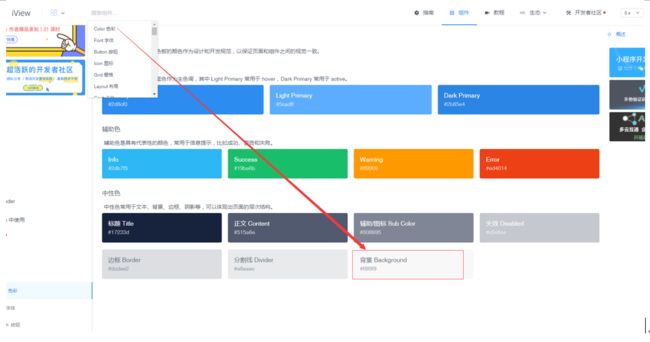
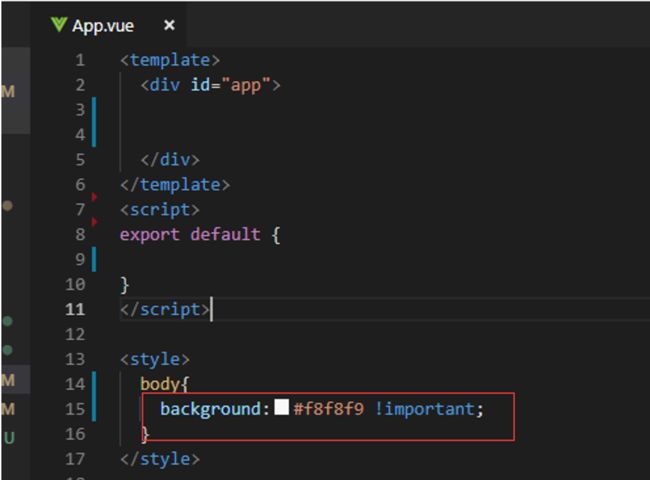
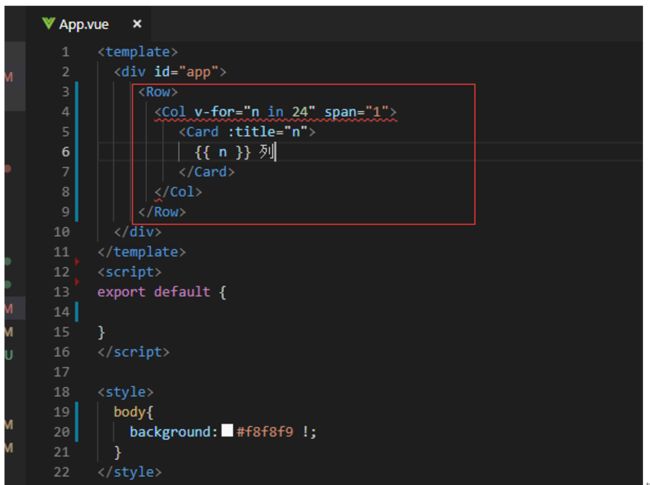
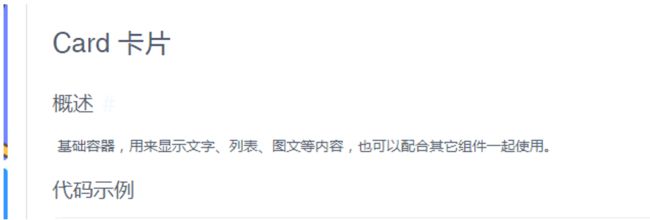

![]()





![]()
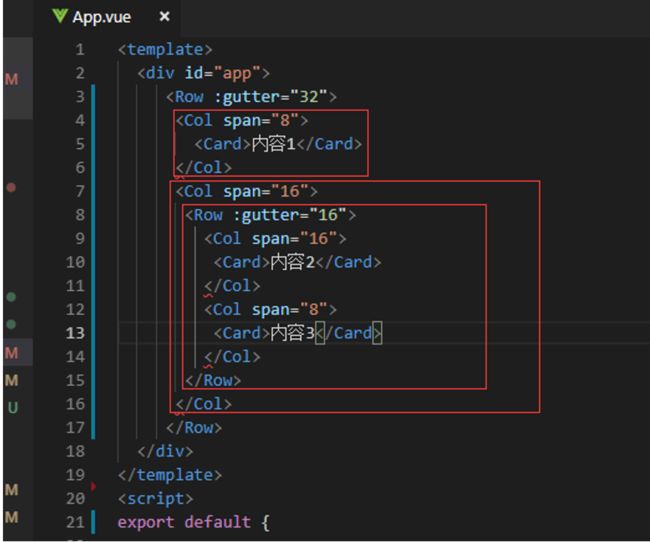
![]()
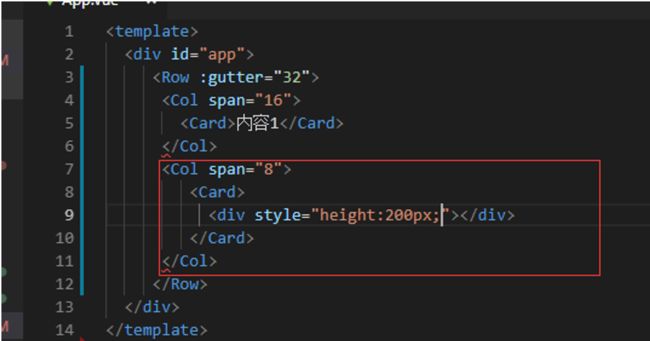
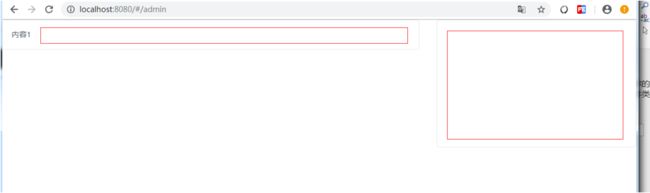
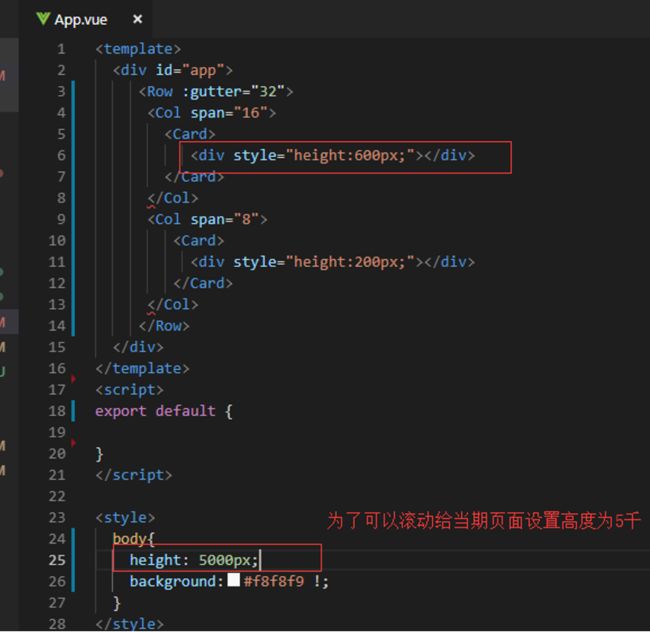
![]()
![]()
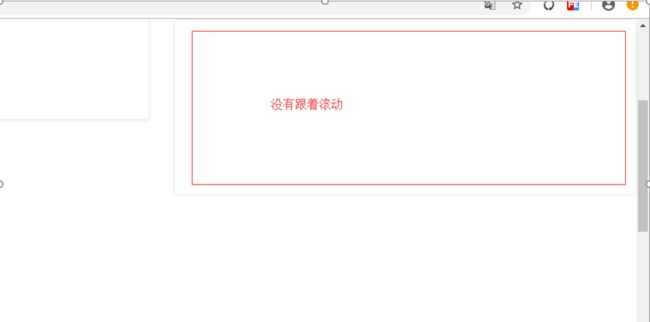

![]()

![]()
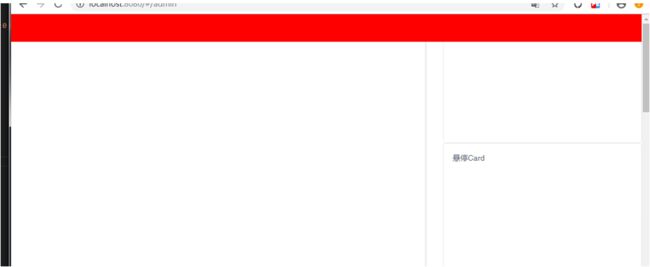
![]()

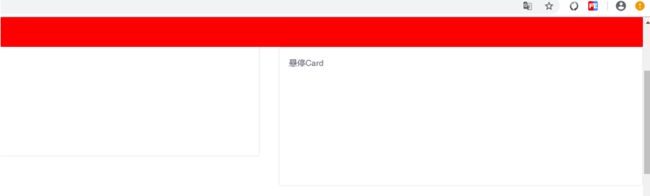
![]()

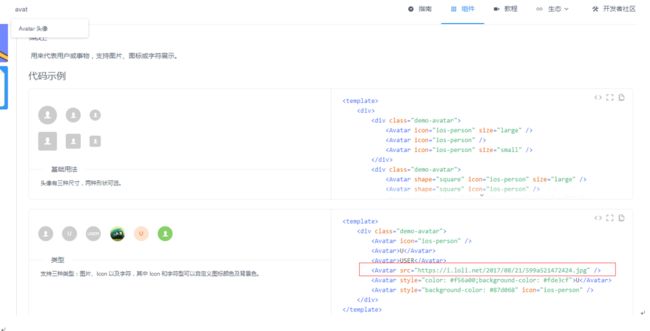
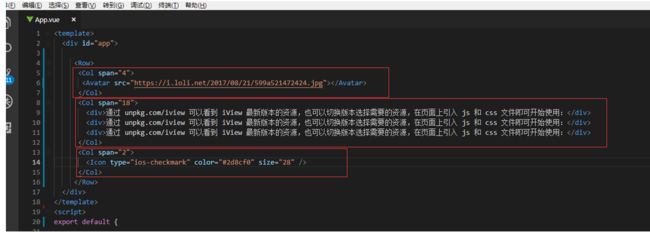
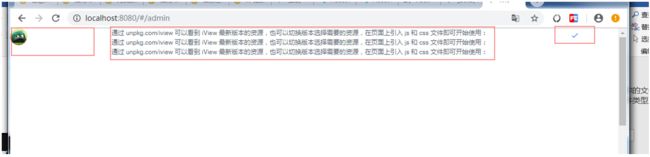
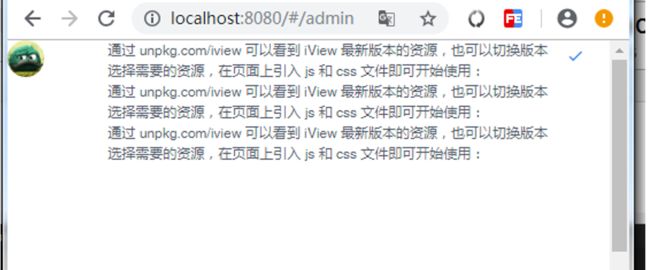
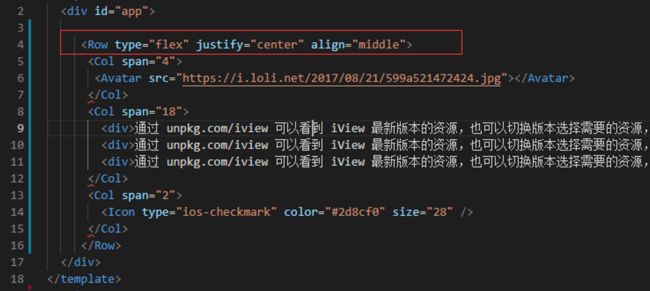
![]()
![]()
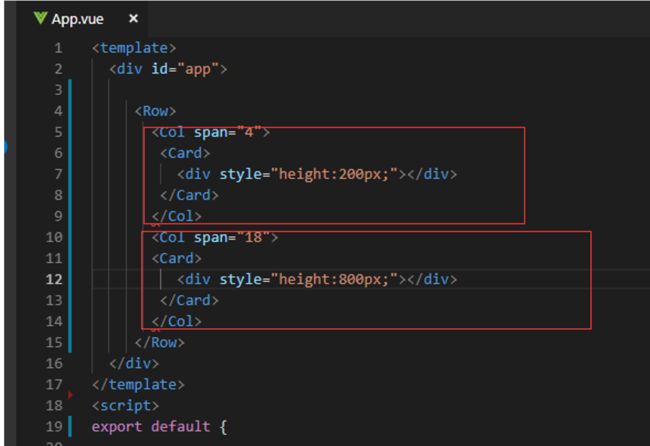

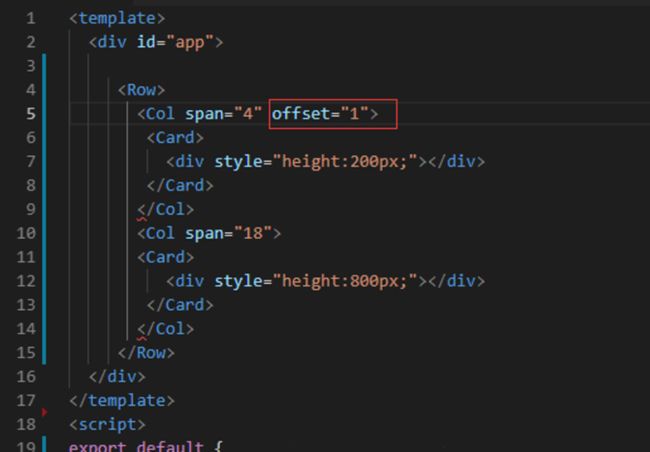
![]()
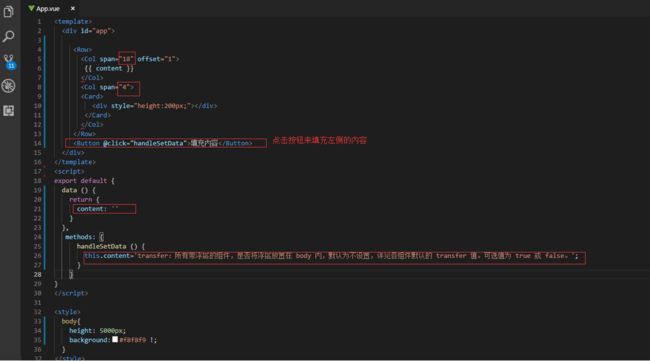
![]()



![]()
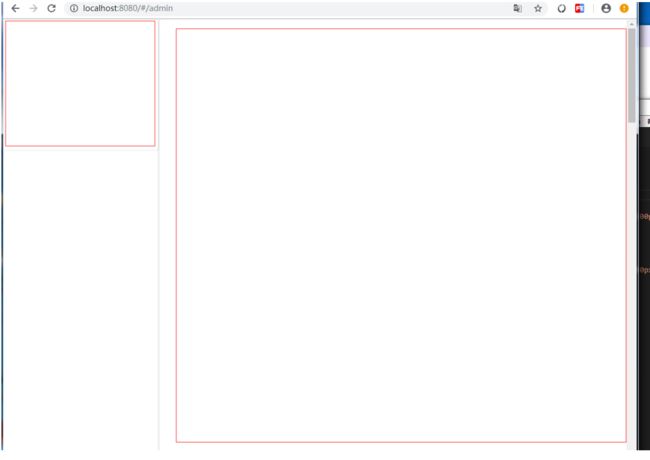
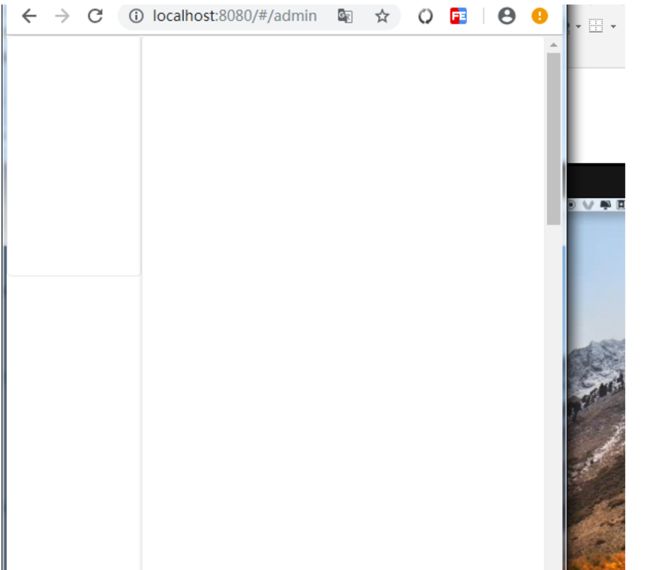


![]()
![]()
![]()